Timelines, которые позволяют увидеть время
к. п. н., методист РЦОКОиИТ
Использование таймлайнов в практике учителя истории
Что такое таймлайны?
Сегодня в практике преподавания стало достаточно традиционным использование большого спектра ИКТ-решений: работа с презентациями, сетевыми электронными ресурсами, интерактивными досками. Но Интернет пока не стал постоянным профессиональным пространством учителя, в основном педагоги продолжают использовать Сеть как большую электронную библиотеку материалов, не работая активно с веб-сервисами. Это при том, что интернет-технологии обладают огромным образовательным потенциалом: происходит активное вовлечение учеников в процесс обучения, формируются умения обобщать, анализировать, систематизировать информацию по теме, работать в группе, находить информацию в различных источниках.
Важно отметить, что социальные сервисы Интернета (обобщенно называющиеся Веб 2.0 1) при осмысленном использовании не всегда носят всеобщий, межпредметный характер: одни с большей успешностью могут использоваться в областях гуманитарных (напр., социальные закладки 2), другие - в математике (карты ума), третьи - в географии, природоведения, биологии или истории (геоинформационные системы). Важно четко понимать предметную направленность использования веб-инструментария - только тогда его эффективность будет высокой.
В этой статье речь пойдет об инструменте, который наиболее эффективно может использоваться в гуманитарной сфере, уже - в работе учителя истории. Объектом сервиса будет рассмотрение временной шкалы, на которой размещены исторические события в хронологической последовательности. Не секрет, что запоминание исторических дат учеником - актуальная проблема преподавания истории. Но кроме возможности механического воспроизведения «точек времени» немаловажным является также умение сопрягать исторические события, видеть в их взаимодействии логику, осмыслять их взаимовлияние. Проходит не один год, пока в сознании ученика выстраивается (да и то не всегда!) картина временной шкалы, насыщенной взаимосвязанными событиями - это процесс трудный. Для формирования этого в практике преподавания давно используются хронологические таблицы, которые ученики составляют по различным периодам. Попробуем посмотреть на инструментарий для этого - на таймлайны.
Таймлайны (от англ. Timeline - букв. «линия времени») обычно понимаются как нарисованные линейки (полосы), на которые нанесены даты, события с пометами о времени их происшествия. Они могут также представлять собой списки или таблицы с указанной хронологией. Таймлайны могут быть посвящены как сверхпродолжительным историческим периодам (см. пример геологического таймлайна: http://www.talkorigins.org/origins/geo_timeline.html или интерактивную шкалу эволюции растений на сайте Кембриджского университета - http://www.ensemble.ac.uk/projects/plantsci/timeline/timeline.php ), так и посвященные событиям одного дня, например, 11 сентября 2001 года: http://www.timerime.com/en/timeline/17434/911/ . Обратите внимание на блестяще сделанный интерактивный таймлайн (рис. 1) Британской библиотеки, наглядно демонстрирующий основные события истории с 1210 по 2000 годы (с шагом в 10 лет): http://www.bl.uk/learning/timeline/index.html
В первую очередь, таймлайны используются в образовании - для формирования у учеников системного взгляда на исторические процессы. Также очень полезно их использование при работе с биографиями или творчеством писателя (см. списочный таймлайн творчества Шекспира: http://www.bardweb.net/plays/timeline.html )
Другая сфера использования таймлайнов - управление проектами. Таймлайны здесь помогают сотрудникам отмечать и видеть этапы, темы реализации проекта, сроки его окончания.
Сегодня существует некоторое количество веб-сервисов, которые позволяют составлять таймлайны: http://dipity.com
, http://www.timetoast.com
, http://www.allofme.com
. Свой таймлайн может составлять как один участник, но может быть реализована и совместная работа по формированию одного таймлайна. Это придает деятельности социальность и выводит нас на формирование определенных информационных компетентностей.
Работа с сервисом TimeRime
В статье мы будем рассматривать сервис TimeRime (http://timerime.com
). К сожалению, русскоязычных сервисов подобного рода пока нет. Это, конечно, может отпугнуть некоторое количество пользователей 3 .
После традиционной регистрации (выбор имени и пароля, указание e-mail, cогласие с правилами сайта) обратим внимание на структуру TimeRime. Она состоит из 4-х компонентов:
Introduction (Введение)
Timelines (Таймлайны)
Professional (Профессиональное использование)
Education (Образование)
В сервисе TimeRime бесплатной является лишь базовая компонента. Для профессионального использования и для образовательных учреждений есть платные пакеты с расширенным функционалом, но мы здесь рассматриваем лишь бесплатную часть. Поэтому подробно в рамках данной статьи мы рассмотрим лишь вкладку Timelines
(рис. 2).
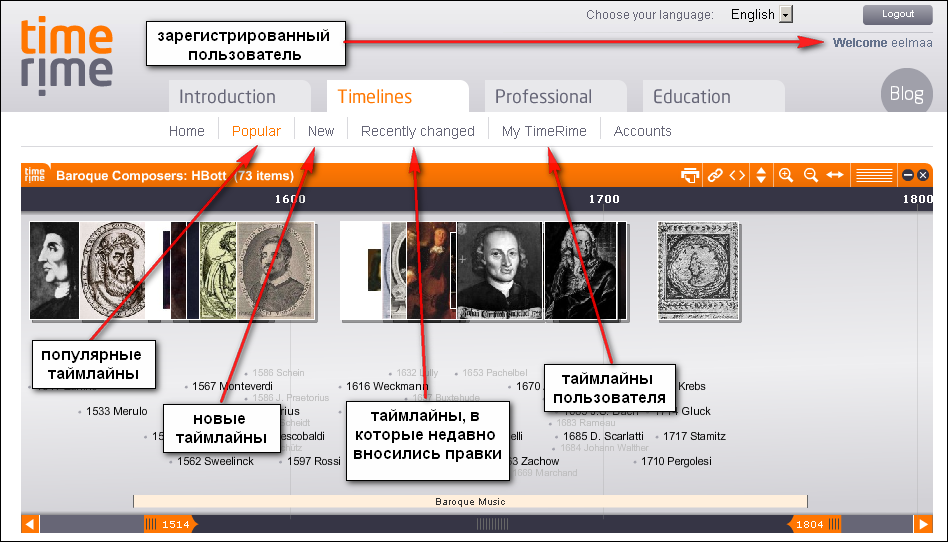
У каждого таймлайна есть панель навигации, расположенная в правом верхнем углу (рис. 3):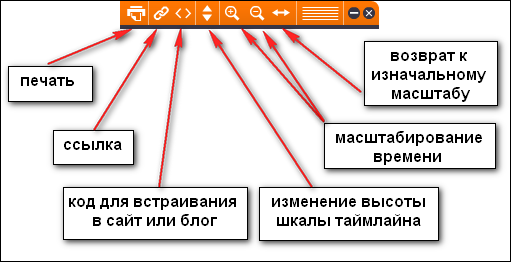
Рис. 3
Создание своего таймлайна.
Попробуем создать свой таймлайн. Выберем условную тему, например, «История XX века» и зафиксируем несколько событий.
Перейдем на вкладку My
TimeRime
в разделе Timelines
.
Здесь нажмем кнопку “Make a new timeline”. Здесь нужно: заполнить название таймлайна («История XX века»), выбрать тематическую категорию (в нашем случае - “History”), оформить краткое описание, которое потом увидит пользователь нашего таймлайна. Здесь же мы можем выбрать, какой будет наш проект - видный всем (Public) или доступный только автору (Private). На следующей картинке (рис. 4) показаны все действия по созданию события.
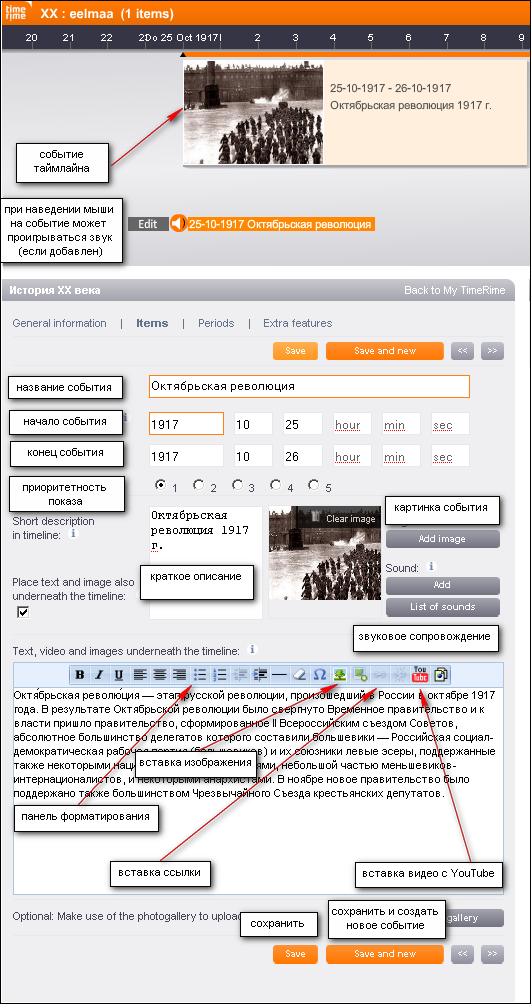
Кроме «событий» в TimeRime можно также фиксировать периоды. Они отображаются горизонтальными линиями внизу таймлайна (рис. 5). События и периоды могут соседствовать друг с другом. Надо только помнить, что в бесплатной версии количество событий на таймлайне не может превышать 100. Количество самих таймлайнов в одном аккаунте не ограничено.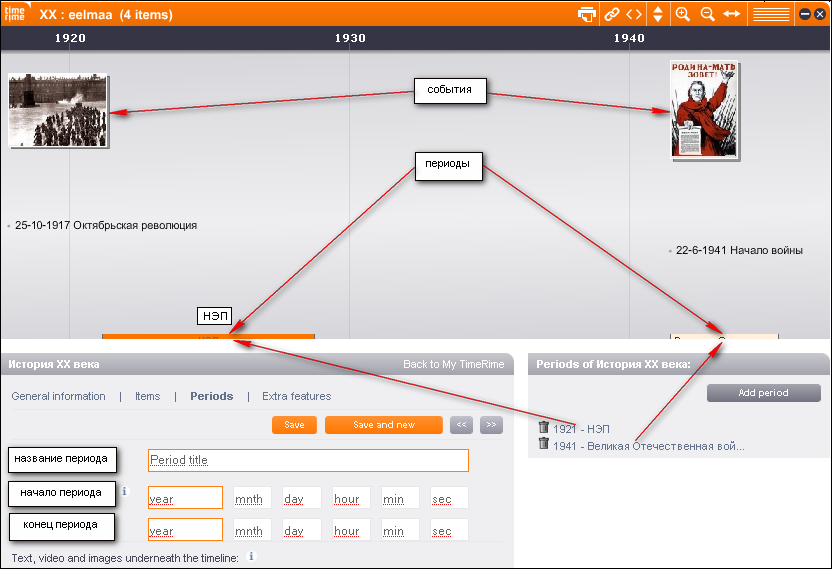
После того, как мы заполнили событиями и периодами шкалу, ее можно послать в виде ссылки по электронной почте, встроить в сайт или учебный блог.
Интересной особенностью здесь является возможность совместного редактирования таймлайна, что делает этот сервис вебдванольным. Перейдите на вкладку “Extra features” (Дополнительные возможности) (рис. 6).
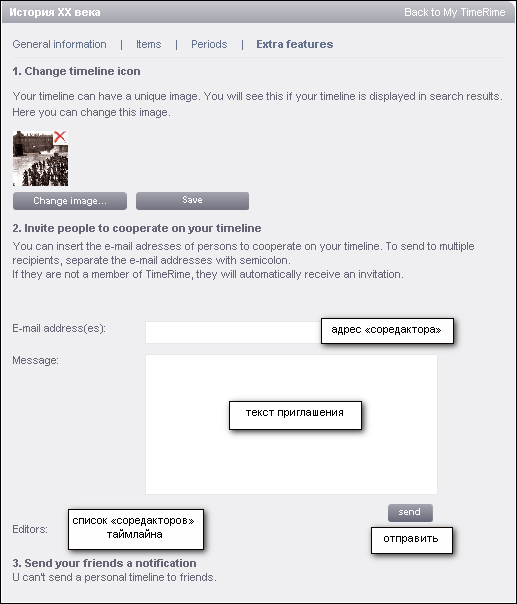
Рис. 6
Таким образом, можно создавать таймлайны, их редактировать (одному или совместно) и представлять вовне (ссылкой или встраиванием во внешний источник).
Педагогические сценарии использования таймлайнов
Использование таймлайнов в образовательном процессе, как было сказано выше, наиболее оправданно. Приведем некоторые возможные варианты их использования применительно к практике учителя истории.
Задание для домашней работы: из текста параграфа нанесите на таймлайн 5 наиболее значимых, на ваш взгляд, дат упоминаемых в параграфе (для этого необходимо выбрать параграф, в котором содержится 10 дат и более). Затем в классе происходит проверка материала: ученики сравнивают свои таймлайны и аргументируют свой выбор;
Каждый ученик с начала учебного года заводит свой таймлайн, куда после каждого урока заносятся даты, изученные на уроке. Когда кол-во дат приближается к 100 (максимальное количество в бесплатной версии), учитель дает задание провести отбор дат, оставив не более 50 (30) самых важных. Через какое-то время задание повторяется. Таким образом, к концу года формируется 100 наиболее важных дат данного курса, которые даются не учителем в приказном порядке, а осознанно отбираются учениками самостоятельно. Формируется понимание относительности значимости события в рамках исторического процесса, исторического периода, исторической эпохи.
Таймлайны можно использовать для сопоставления событий . В 6 классе в первом полугодии изучается история средних веков. За этот период обучения ученик наносит на линию времени 50 дат. Во втором полугодии изучается история России в этот же период (с древнейших времён до конца 16 века). И таймлайн дополняется 50 датами по истории России. Таким образом, события отечественной истории органически соотносятся с событиями мировой истории. Таким же образом, процесс может быть организован в 7 классе (I полугодие – всеобщая история XVI-XVIII веков, II полугодие – история России XVII-XVIII веков), 8 классе (I полугодие - всеобщая история XIX века, II полугодие – история России XIX века).
Можно предложить учащимся с помощью таймлайнов выполнить традиционное задание: расставить события в хронологической последовательности . Здесь не важна точная дата, но важна правильная последовательность событий, а таймлайн также позволит расставить интервалы между событиями, что покажет учителю, насколько учащиеся усвоили взаимовлияние изученных процессов.
Задание для групповой работы. Дан текст с пропусками дат . Более слабые учащиеся выполняют вставку пропущенных дат и наносят их на таймлайн, более сильные - корректируют их работу.
Еще одно задание для группы учеников. Берется небольшой отрезок времени и каждый из учеников наносит на таймлайн события определенной тематики: политика, наука, литература, искусство, музыка . Такое задание позволяет преодолевать дискретный взгляд ученика на течение времени (литература - одно, история - другое, музыка - третье и они в сознании не пересекаются).
На обобщающем уроке в конце учебного года можно предложить учащимся разбить накопленные за учебный год на таймлайне даты на периоды (с которыми они знакомились в течение года). Работу также можно сделать групповой: одни производят разбивку, другие их корректируют.
Можно поступить противоположным образом: дать список дат и название периодов и предложить разместить их на таймлайне .
Какие же достоинства есть у таймлайнов по сравнению с традиционными форматами работы учителя истории?
Во-первых, доступность. Работа не потеряется, если ссылка на нее сохранена или таймлайн вставлен в блог. Таким образом, через несколько лет может получиться архив таймлайнов за разные годы и периоды истории.
Во-вторых, в тетради при составлении хронологических таблиц, ученик не может насыщать события графикой и аудио- и видеоконтентом. Веб-сервис позволяет это сделать.
В-третьих, такая работа может быть легко передана для просмотра другому ученику, показана учителем следующему классу и не в одном экземпляре, а на компьютере каждого ученика.
В-четвертых, фоново (а нецеленаправленно) формируются пользовательские навыки работы с Сетью. Интернету не нужно учиться, в нем надо работать.
P.S. Автор выражает благодарность Владимиру Земляницыну за консультативную помощь в написании статьи.
1 О понятии Веб 2.0, классификации сервисов и педагогических основах Веб 2.0-технологиий см. нашу статью «Образовательные возможности Веб 2.0. Веб 2.0-сервисы Интернета – новые формы коллективного педагогического взаимодействия» // сб. «Использование интернет-технологий в современном образовательном процессе. Часть II. Новые возможности в обучении» – СПб, РЦОКОиИТ, 2008. С. 63-80.
2 См. нашу статью «Сервисы социальных закладок (ССЗ). Педагогические сценарии использования ССЗ. Работа с BobrDobr.Ru» // сб. «Использование интернет-технологий в современном образовательном процессе. Часть II. Новые возможности в обучении» – СПб, РЦОКОиИТ, 2008. С. 80-90.
3 Применительно к иноязычности сервиса есть два необходимых замечания. Во-первых, сегодня Рунет переживает «детский возраст» - практически нет оригинальных разработок, в основном, все копируется с западных аналогов (яркий пример: всем известная социальная сеть ВКонтакте - клон западного аналога Facebook.; сервис социальных закладок BobrDobr.Ru - клон сервиса Delicious.). В большинстве случаев отечественные разработки функционально более ограничены и бедны, чем зарубежные аналоги. Для каких-то сервисов российских аналогов нет и вовсе (например, аналогичного Slideboom: хостинга презентаций (с сохранением анимации и интегрированного аудио) с возможностью организации тематических сообществ). Поэтому имеет смысл для полноценной работы использовать англоязычные сервисы. Во-вторых, если мы вводим в образовательный контекст интернет-инструментарий, то можем ожидать, что помимо частных предметных целей (например, использование какого-либо сайта при изучении истории), у учеников постепенно формируется и общая культура использования веб-сервисов. Ограничиваться здесь только русскоязычными сайтами - «купаться в озере, когда рядом океан». При том, что для успешного пользования англоязычными сайтами необходимо выучить 15-20 слов слов и понятий (напр. “ log in ”, “ tags ”, “ upload ”, “ register ”, “ groups ”, “ bookmarks ” и некоторые другие), которые всюду повторяются, это перестает быть проблемой для использования.
Те, кому не случилось учиться в школе в период повсеместной компьютеризации, вполне возможно, рисовали ленты времени на бумаге. Автор настоящей статьи был участником подобных экспериментов: несколько листов в клеточку из тетрадки за 2 копейки подклеивались так, чтобы получилась лента. Внизу чертилась горизонтальная временна я шкала, десять клеточек - столетие. Для каждого значимого события проводилась вертикальная черта, над которой надписывалось название события и проставлялась его дата или даже рисовался значок, символизирующий событие. Надо сказать, занятие это было не только интересное, но и весьма полезное. Недостатки его заключались в необходимости стирать одни рисунки, чтобы поместить другие, и в переделывании отдельных фрагментов по нескольку раз.
Те, кто имел в школе доступ к компьютерам, возможно, выполняли подобные задания в том или ином графическом редакторе. В компьютере легко задать скроллинг вдоль временно й шкалы. Временна я шкала может быть линейной, при этом можно сравнивать протяженные события без искажения; на логарифмической шкале иногда удобнее отобразить события, поскольку количество событий, актуальных для их современников, всегда больше в недавнем прошлом, чем в давно минувших веках. Шкала также может быть масштабируемой, как показано на рис. 1.
Рис. 1. Схема масштабируемой шкалы
По мере перемещения красной линии количество отображаемых лет изменяется по гиперболическому закону, то есть вместо скроллинга доступно изменение временно го периода, отображаемого на экране.
Сегодня для школьников, студентов и всех тех, кто хочет представить цепь исторических событий в виде ленты времени, предлагается большой арсенал специализированных инструментов - Timeline Software. В данной статье мы будем в первую очередь рассматривать проекты, нацеленные на визуализацию временны х исторических процессов, и в меньшей степени - инструменты для автоматизации привязки бизнес-задач к временно й шкале. Эта тема может быть отнесена к timelines, но имеет другие акценты и потому заслуживает отдельного разговора.
Средства создания таймлайнов можно разделить на офлайновые и онлайновые, то есть те, которые позволяют разработать проект непосредственно в Сети. В последнее время в Интернете появились обширные ресурсы, касающиеся создания лент времени, а также готовые проекты, где можно почерпнуть интересную информацию, полезную при создании собственных проектов. О том, как выбрать оптимальный инструмент для разработки Timeline-проекта и где найти информацию в Сети, и пойдет речь в данной статье.
Офлайновые timeline-инструменты
Timeline Maker Professional
ОС: Windows
Программа существует в двух редакциях: Timeline Maker Professional (195 долл.) и облегченной Timeline Maker Student (49,95 долл.), имеется также бесплатная ознакомительная версия. Приложение позволяет автоматически построить ленту времени и настроить ее в соответствии с индивидуальными пожеланиями. Пользователю необходимо внести исходные данные в таблицу, подобную таблицам Microsoft Excel (рис. 2), или импортировать их из других приложений, а затем по щелчку мыши автоматически генерируется лента времени. При этом можно настроить фон и выбрать то или иное представление событий (рис. 3 и 4).
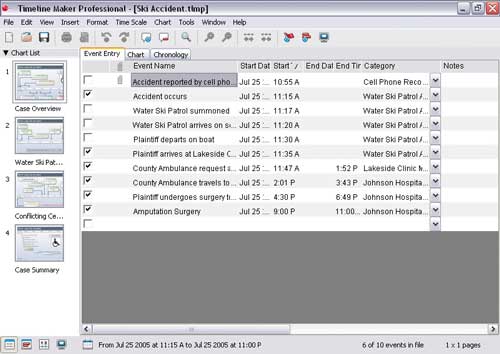
Рис. 2. Интерфейс программы Timeline Maker Professional

Рис. 3. Отображение событий (периодов) в виде флажков
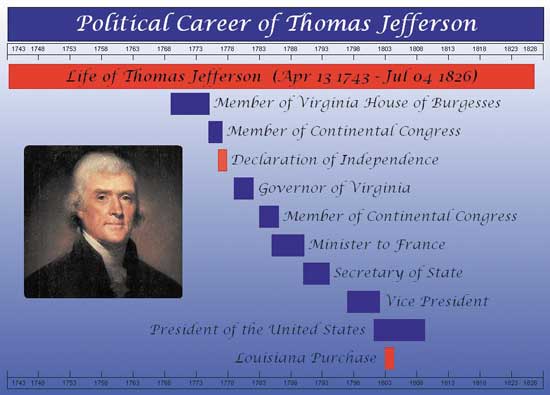
Рис. 4. Отображение событий (периодов) в виде полос
Bee Docs’Timeline
О C: Mac OS
Данная программа единственная из рассматриваемых работает только под Mac OS и обеспечивает трехмерное отображение событий (рис. 5). Правда, базовая версия, которая обойдется пользователям в 40 долл., строит плоские таймлайны (рис. 6), а за трехмерность придется раскошелиться - такая версия стоит 65 долл. Имеется также бесплатная ознакомительная версия.

Рис. 5. Трехмерная лента времени придает глубину
исторической ретроспективе
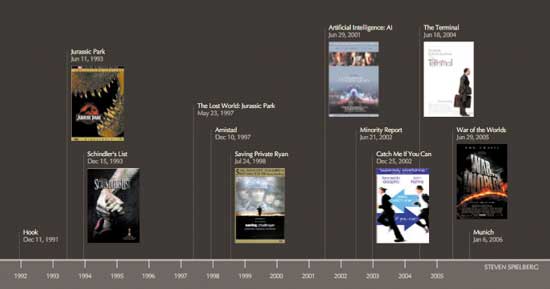
Рис. 6. Привычный двумерный вид
Во всех вариантах доступен просмотр исторических событий, которые могут быть расположены в несколько слоев. Пользователь может редактировать события по двойному щелчку мыши. События на ленте времени могут быть связаны гипертекстовыми ссылками с локальными файлами на компьютере пользователя или с ресурсами в Интернете.
SmartDraw
OC: Windows
SmartDraw - это набор для бизнес-графики стоимостью 197 долл., предоставляющий возможность построения разного рода диаграмм, в том числе диаграммы Ганта, и блок-схем, майндмеппинг и средство построения лент времени (рис. 7). Имеется бесплатная ознакомительная версия.
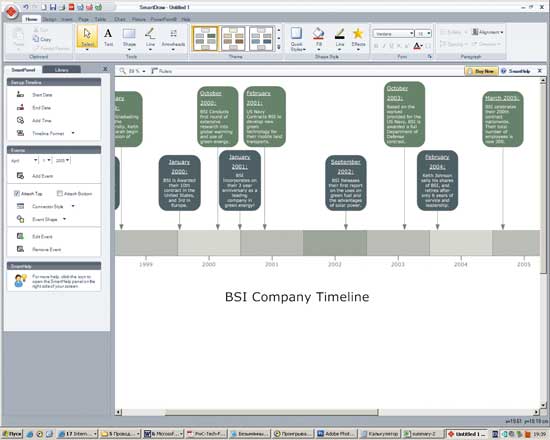
Рис. 7. Интерфейс программы SmartDraw
Timeline Creator
ОС : Windows, Mac OS 9, X (требуется Java и FlashPlayer)
Timeline Creator - это бесплатный инструмент, который поможет учителям и студентам, не владеющим средствами разработки мультимедиа, создать интерактивные ленты времени (рис. 8). Полученная с его помощью лента времени может быть опубликована в Интернете. Интерфейс программы позволяет отображать одновременно до шести параллельных лент времени, что дает возможность сравнивать события. События снабжаются текстовым комментарием и могут иметь мультимедийное сопровождение в виде фото, аудио или видео.
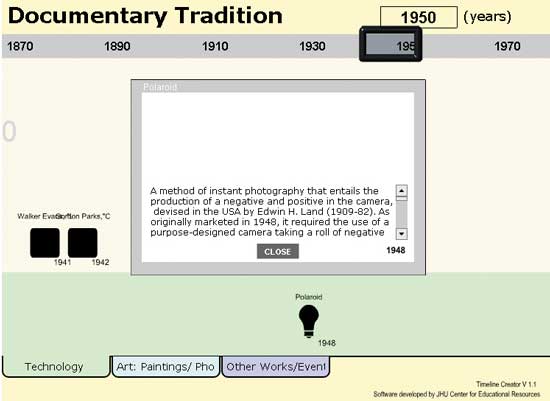
Рис. 8. Пример ленты времени, полученной на базе Timeline Creator
Пользователи ресурса получают возможность обмениваться файлами timeline.xml на сайте разработчика. Это позволяет использовать и продолжать наработки коллег-учителей.
Timeliner XE
ОС : Windows (все версии)
Timeliner XE (рис. 9) - это весьма совершенный продукт (стоимостью 99 долл.), который предлагает инструменты создания таймлайнов и концепт-карт, то есть позволяет отображать объекты, связанные не только по хронологическому, но и по причинно-следственному принципу. Поэтому с помощью программы, кроме линейных хронологических лент, можно создавать цепочки объектов или даже замкнутые циклы, составленные из объектов.
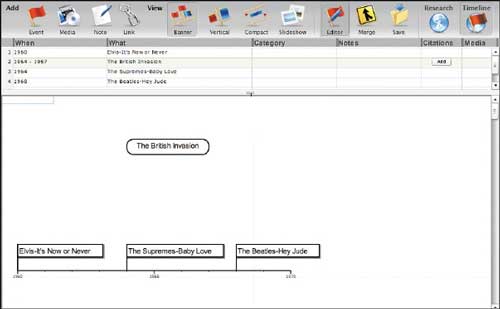
Рис. 9. Интерфейс программы Timeliner XE
Быстрый старт при создании проекта благодаря шаблонам делает этот продукт востребованным у пользователей, не владеющих сложными средствами создания мультимедиа. Встроенный веб-браузер для поиска информации в Интернете позволяет находить нужные объекты, не покидая проекта.
Excel
ОС: Windows
Excel, как известно, не является специализированным средством создания таймлайнов, однако этот инструмент столь совершенен, что при должном умении его можно приспособить и для данной цели. На сайте Microsoft можно найти целый ряд статей по созданию лент времени с помощью Excel. Например, по адресу http://www.microsoft.com/education/createtimeline.mspx находится пошаговое описание создания примерно такой ленты времени, как показана на рис. 10.
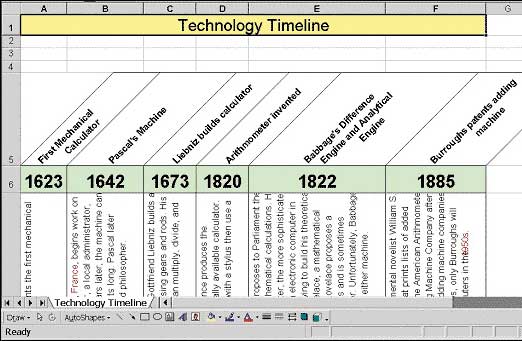
Рис. 10. Пример ленты времени, созданной
с помощью Excel (нелинейная шкала)
Если на рис. 10 таймлайн имеет нелинейную шкалу, то более сложный метод (рис. 11) позволяет создать полноценную ленту с линейной шкалой. Пример создания подобной ленты описан в уроке по адресу: http://www.vertex42.com/ExcelArticles/create-a-timeline.html . Те, кто не готов знакомиться с описанием методики, могут просто скачать темплейт (Timeline Template), который находится на той же веб-страничке.
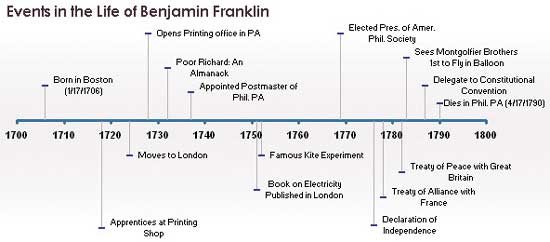
Рис. 11. Пример ленты времени, полученной с помощью Excel
(линейная шкала)
Современники
ОС : Windows
«Современники» - это одновременно и исторический справочник, организованный в виде ленты времени (около 700 деятелей всемирной и российской истории на одной временно й шкале), и редактор (можно добавлять на ленту деятелей и события), и набор игр на ориентацию в истории (рис. 12).
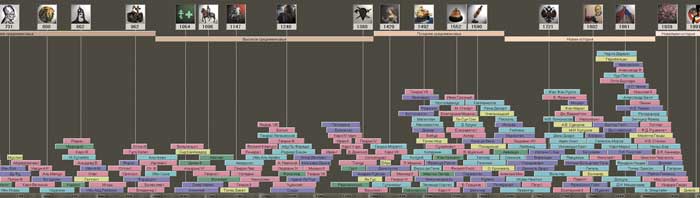
Рис. 12. Режим «Лента времени» в проекте «Современники»
Программа выполнена в рамках проекта «Единая коллекция цифровых образовательных ресурсов» и свободно распространяется для некоммерческого использования. Она может применяться при изучении истории, а также гуманитарных предметов - мировой художественной культуры и литературы. Организующим стержнем программы служит понятие времени. Два режима - «Россия» и «Мир» - позволяют проводить работу по синхронизации исторических процессов, преодолевать разорванность курсов всемирной и отечественной истории.
Проект отличается большим количеством исторической информации, возможностью выбора и комбинации режимов просмотра, а сочетание сведений о различных исторических персонажах и событиях дает возможность организовать учебный процесс по разным предметам. Хронологические задания программы нацелены на отработку у учащихся навыков уверенной ориентации во времени. Игровые режимы с присущим им азартом позволяют повысить мотивацию учеников к изучению предметов и их интерес к дисциплинам. Учащиеся могут устанавливать разнообразные вертикальные и горизонтальные взаимосвязи по линиям «человек - событие эпохи», «деятель отечественной истории - деятель мировой истории», «предок - потомок».
Анализ выбранных для характеристики какой-либо исторической эпохи событий и их схематических изображений может стать основой дискуссии об «образе эпохи», создания учащимися творческих работ по подбору, рисованию по имеющимся образцам и обоснованию выбора событий, характеризующих данное время.
Возможность редактировать и добавлять новые элементы на ленте времени (рис. 13) позволяет учителю создать ленту времени в качестве иллюстрации для того или иного урока.
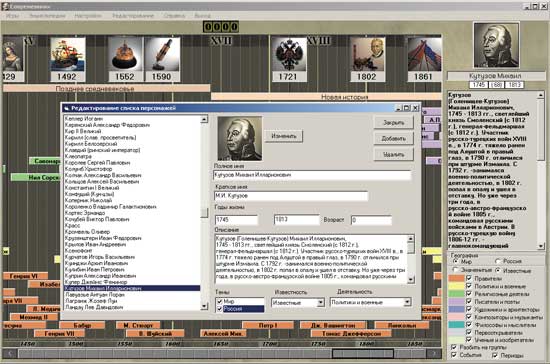
Рис. 13. Программа «Современники» дает возможность редактировать
и добавлять новые элементы
ОСЗ ХроноЛайнер
ОС : Windows
Программа создана в рамках проекта «Единая коллекция цифровых образовательных ресурсов» и свободно распространяется для некоммерческого использования. «ХроноЛайнер» - это инструмент, который позволяет интегрировать различные информационные источники на основе хронологических взаимосвязей. Включает средство для визуализации, анализа и печати собранной информации.
Основной модуль программного комплекса «ОС3 ХроноЛайнер 1.0» позволяет работать с линиями времени, подготовленными в «ОС3 ХроноЛайнер 1.0. Редактор», в котором можно интегрировать в ленту времени мультимедийные объекты.
В программе предусмотрен вывод на печать структуры и содержимого линии времени. Причем можно напечатать любое из ее представлений - в виде шкалы разного типа, книги или хронологической таблицы. Можно печатать как одиночные линии времени, так и их всевозможные комбинации, синхронизованные по временно й шкале. А с помощью специальной нумерации распечатанных листов и «реперных» точек на них, показывающих линии совмещения соседних страниц, можно создавать настенные плакаты. В зависимости от потребностей предмета преподаватель может выбирать линии времени из набора, входящего в «ОС3 ХроноЛайнер 1.0», или создавать новые.
Лента времени может быть представлена в разных видах: с подробными карточками событий (рис. 14), с краткими карточками с названиями событий (рис. 15) и в компактном виде, при котором каждое событие отмечено на экране точкой, работающей как кнопка со всплывающей подсказкой при наведении на нее мыши (рис. 16).
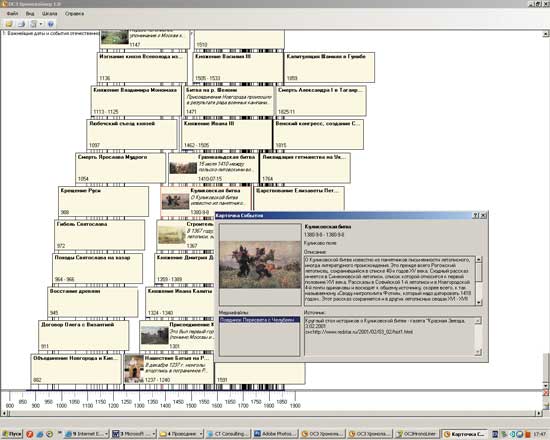
Рис. 14. Лента времени с отображением подробных карточек событий
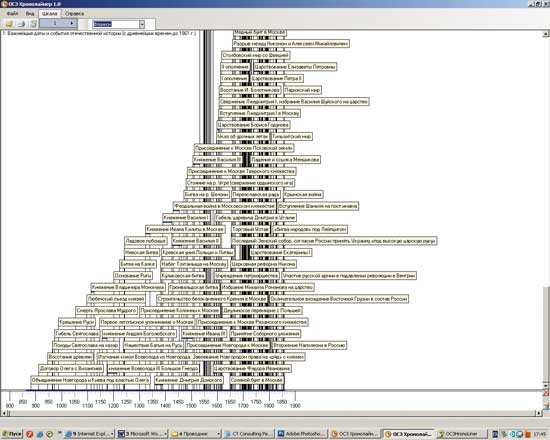
Рис. 15. Режим отображения краткой информации по событиям
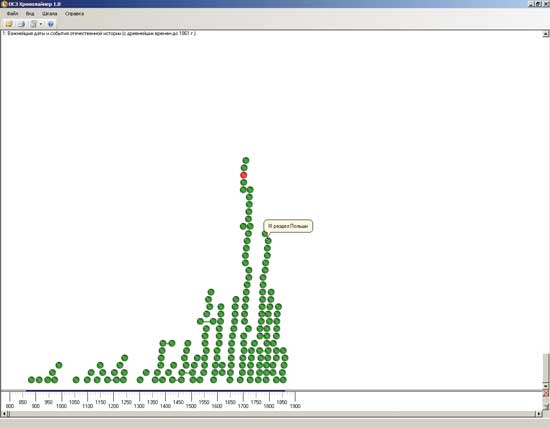
Рис. 16. «Компактный» режим в «ОСЗ ХроноЛайнер»
Особенность программы состоит в том, что она предоставляет учителю возможность создавать собственные файлы контентного наполнения ленты времени. Ряд тем уже предлагается в единой коллекции, включая те, что перечислены в таблице.
Ресурс предлагает темы не только по истории, но и по другим предметам. Например, на рис. 17 показана лента времени «Геохронология - геологические эры и эпохи», которая способствует формированию у учащихся представления об основных геологических периодах в истории Земли - от архея до кайнозоя. Материал включает описание наиболее значимых для развития биосферы Земли явлений природы и геологических процессов, а также изображения типичных представителей флоры и фауны различных периодов. Данный материал изучается на уроках физической географии.
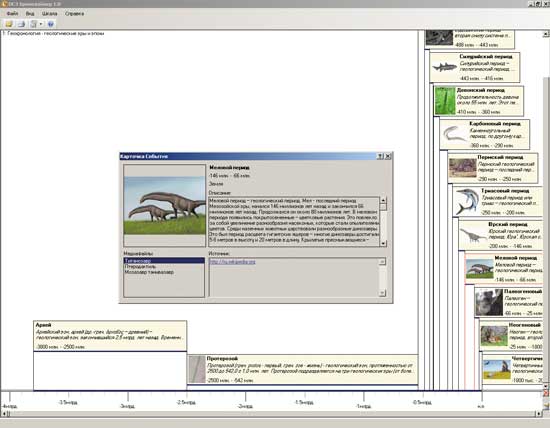
Рис. 17. Лента времени «Геохронология - геологические эры и эпохи»
Онлайновые timeline-инструменты
В данном разделе будут рассмотрены ресурсы, позволяющие создать ленту времени в Сети. Подобные инструменты предоставляют несложные средства разработки, давая возможность создать свой проект и сделать его доступным либо только автору, либо всем посетителям Интернета.
Timeline.thinkport
Данный сервис доступен в рамках образовательной среды thinkport, которая задумывалась как площадка для учителей, учеников и их родителей. Один из разделов сайта предлагает простенький ресурс по созданию лент времени. После регистрации вы получаете возможность создать свой таймлайн непосредственно в Сети. Программа позволяет вести поиск иконок для ленты времени, созданный проект можно просматривать, масштабируя ленту в широких пределах. Лента времени хранится в Сети, но к своему проекту можно вернуться, чтобы продолжить работу над ним.
Наличие шаблона упрощает процесс создания ленты времени (рис. 18), но не стоит обольщаться - с помощью этой программы можно создать лишь весьма простенький проект.
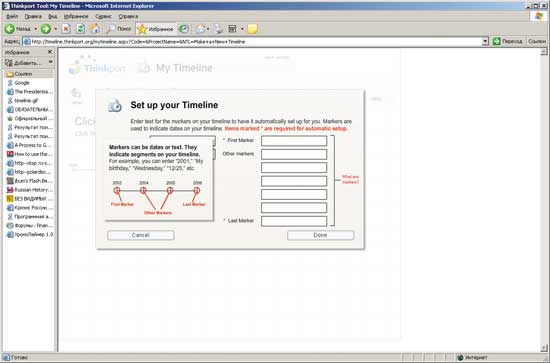
Рис. 18. Помощник проведет вас по всем этапам создания
ленты времени на Timeline.thinkport
Mnemograph
Mnemograph - это веб-приложение, позволяющее организовывать информацию и управлять ею на основе timeline. Сведения можно сделать доступными только автору или всем окружающим. Можно создавать как точечные события, привязанные к конкретной дате, так и протяженные (рис. 19). На добавленные события можно давать гиперссылки, отсылая пользователей ленты времени к информации по данному событию, уже опубликованной в Интернете. Можно создать несколько параллельных лент времени, а также добавлять события не только прошлого, но и те, что запланированы на будущее. Mnemograph - это одновременно и редактор и просмотрщик. На момент написания данной статьи ресурс Mnemograph находился в стадии бета-тестирования.
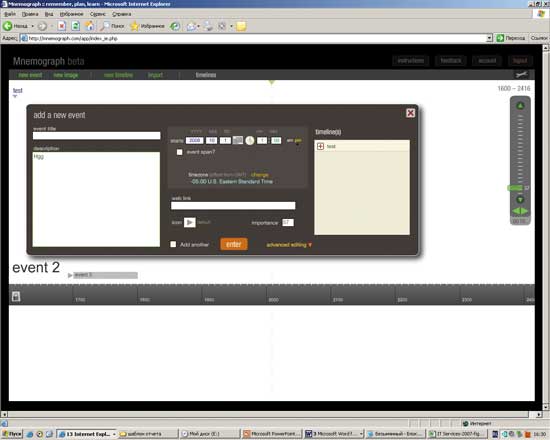
Рис. 19. Интерфейс ресурса Mnemograph
Simile timeline
Для программистов и веб-дизайнеров будет полезен ресурс Simile timeline, где описана методика и приведен код, который позволяет получить онлайновую реализацию ленты времени, подобную той, что показана на рис. 20.
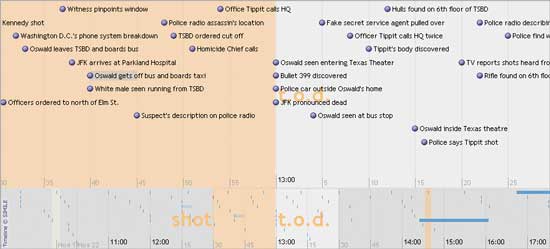
Рис. 20. Внешний вид ленты времени Simile timeline
Готовые timeline-проекты
Вышеописанные продукты позволяют создавать достаточно простые ленты времени. Если вы планируете сложный интерактивный проект, то придется воспользоваться каким-либо средством создания мультимедиапродуктов, обзор которых выходит за рамки данной статьи. Здесь же полезнее сделать краткий обзор ресурсов, где уже реализованы те или иные таймлайн-проекты. Ознакомившись с ними, можно почерпнуть идеи представления материала и найти исторические данные.
Hyperhistory
Великолепный по наглядности и историческому наполнению ресурс. Временны е ленты исторических деятелей (рис. 21), периодов и событий (рис. 22 и 23) плюс исторические карты и текст делают его идеальным учебником по истории.
Проект реализован весьма аскетично с точки зрения дизайна и графических изысков, но все, что нужно, работает.
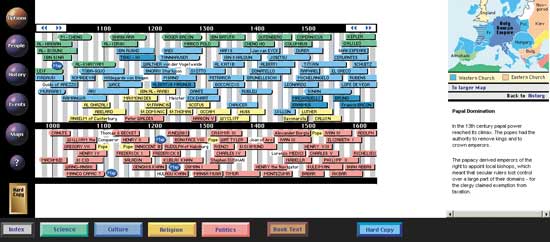
Рис. 21. Режим «Люди» отображает персоналии
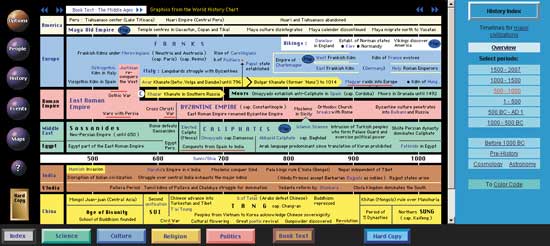
Рис. 22. Режим «История» отображает периоды времени
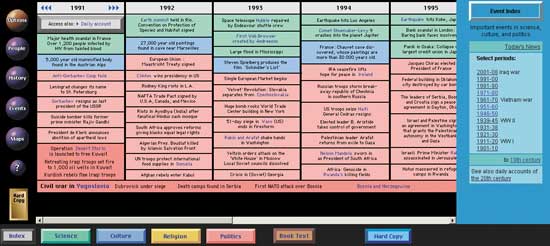
Рис. 23. Режим «События» отображает события по годам
Timeline of major trends and events (1750-2100)
Уникальный ресурс, в котором анализ истории позволяет сделать прогноз на будущее. При весьма скромной реализации проект поражает своей наглядностью и информативностью.
Лента времени (рис. 24) содержит множество шкал, отображающих следующие факторы:
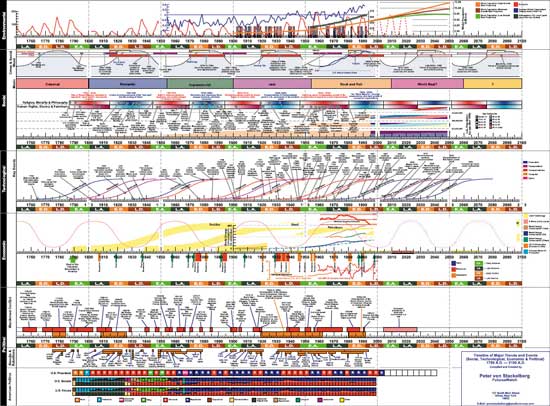
Рис. 24. Timeline of major trends and events (1750-2100)
- относящиеся к окружающей среде - например уровень населения и другие параметры;
- социальные - уровень преступности, социальные настроения (периоды эйфории, тревоги и т.п.);
- технологические - в частности время появления важнейших технологий (рис. 25);
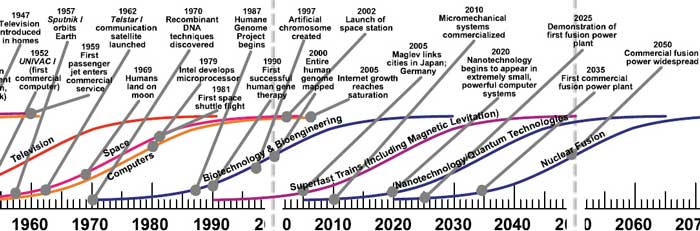
Рис. 25. Фрагмент ленты времени, на которой отражены периоды зарождения
и зрелости наиболее важных технологий (включая прогноз)
- экономические - периоды рецессии, депрессии, паники на рынке;
- политические - войны и вооруженные конфликты (рис. 26), бунты, мятежи и т.п.
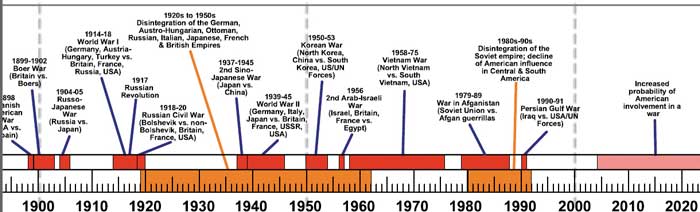
Рис. 26. Фрагмент ленты времени, где отмечены наиболее значимые войны
(Полную версию данной ленты времени в PDF-формате можно найти на нашем CD-диске.)
bbc timelines
Ленту времени по британской истории (рис. 27) мы привели, чтобы показать, какую интерактивность и красоту обеспечивает Flash, на базе которой реализован данный проект. Лента времени охватывает огромный исторический материал, тем не менее скроллинг по ней осуществляется очень быстро и удобно. Подсветка текстов, безупречный дизайн, однако на этом достоинства проекта, пожалуй, и заканчиваются. Для ресурса выбран режим событий, при котором они показаны кнопками со всплывающими подсказками, - это неудачная форма подачи информации, так как она не дает возможности проследить тенденции. Отсутствие иконок и символов, дополняющих кнопки событий, существенно снижает информативность проекта. В результате пользователь получает качественный дизайн, обилие материала, но наглядность его подачи минимальна.
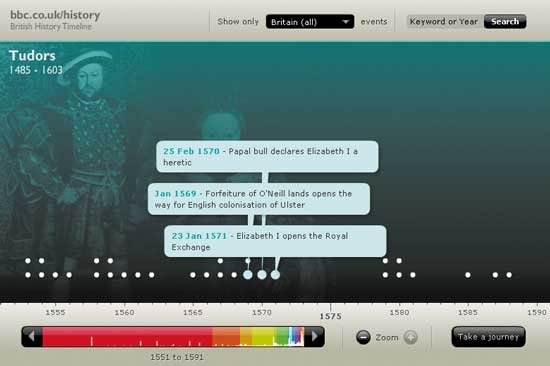
Рис. 27. Интерфейс ленты времени British history timeline
Коллекция проектов по построению лент времени
Великолепный сайт, где собраны проекты лент времени от древности до наших дней. Здесь можно почерпнуть массу идей по созданию нового проекта.
Автору статьи в свое время пришла в голову идея создания ленты времени с отображением изменения площади стран с течением времени. Увы, она оказалась не новой, что обнаружилось при написании данной статьи. Лента времени, в которой реализована данная идея, показана на рис. 28 и находится по адресу: http://www.math.yorku.ca/SCS/Gallery/images/timelines/hammond1_1200x825.jpg . Шкала времени идет сверху вниз.
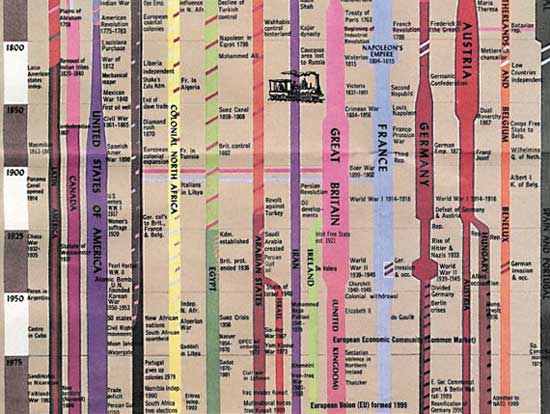
Рис. 28. Лента времени, отображающая изменение площади стран
с течением времени
На рисунке видно, что в период после Первой мировой войны территория Германии уменьшилась, в середине 40-х годов увеличилась, а после 1945-го вновь уменьшилась. На той же ленте хорошо виден распад колониальной системы Великобритании, рост площади США и разделение Австрии на два «рукава»… Идея реализована великолепно! Увы, ресурс существует лишь в виде JPG-файла с отсканированного бумажного оригинала в уменьшенном виде, а полноценной онлайновой версии нет. Вот идея, которая еще ждет своей реализации в одном из полноценных онлайновых проектов, например на базе Flash.
Поскольку площадь континента - неизменная во времени величина, возможно построение ленты времени, отображающей изменение во времени процентного соотношения площадей в группе сопредельных стран. Кстати, она тоже представлена на данном сайте.
Пути развития народов России
Еще одна разработка, которая доступна бесплатно на сайте «Единой коллекции цифровых образовательных ресурсов» (рис. 29). Данная лента времени отображает пути развития народов России с IX по XVI века и содержит интерактивные задания. Как видно из рис. 30, в тестовом режиме ученику необходимо расположить на ленте времени названия государств, существовавших на территории современной России в эпоху Средневековья.
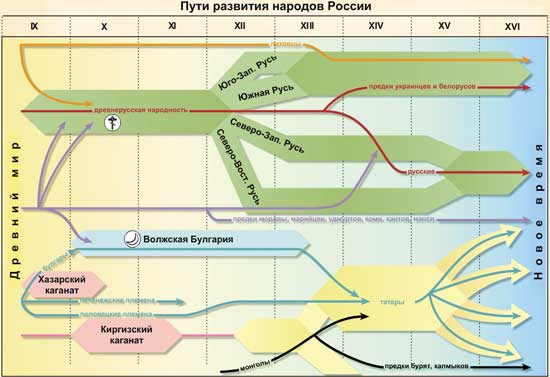
Рис. 29. Лента времени «Пути развития народов России»
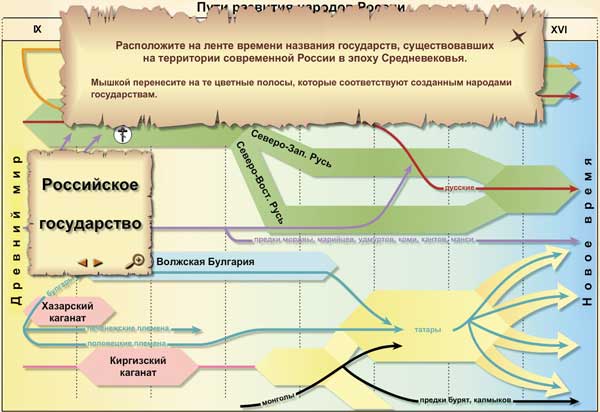
Рис. 30. Интерактивное задание на ленте времени
Выводы
Средств создания лент времени очень много - от простейших, которые в основном предполагают автоматическую расстановку флажков с событиями на ленте времени, до весьма сложных, ориентированных на обучение и, помимо редактора, имеющих изрядное информационное наполнение. Причем, как показывает анализ, стоимость продукта зависит не только от его качества, но и в большей мере от того, кем и в рамках какого проекта создавался продукт. Небольшие редакторы, распространяемые коммерческими фирмами, могут стоить немалых денег, а масштабные проекты, разрабатываемые десятилетиями университетскими коллективами, с многомегабайтным контентом - поставляться бесплатно, например образовательный проект «Единая коллекция образовательных цифровых ресурсов». Кстати, из рассмотренных в статье продуктов на этом портале расположены три, в том числе два наиболее интересных в образовательном плане: «Современники» и «ОСЗ ХроноЛайнер». Поддерживается образовательным онлайн-сообществом и распространяется абсолютно бесплатно и проект Timeline Creator.
Онлайновых редакторов, позволяющих создавать более-менее сложные таймлайны, автор данной статьи в Сети не обнаружил. По-видимому, полноценные Web 2.0-проекты, где каждый желающий может указать свою биографию и биографии всех своих родственников на ленте времени, еще ждут своего часа. Ресурсы по разработке лент в онлайне, которые нам удалось протестировать, пока находятся в стадии бета-тестирования и развиты слабо.
Анализ готовых лент времени, доступных в Сети для просмотра, показывает, что тема эта представлена в самых разных направлениях и есть замечательные ресурсы, правда в основном англоязычные. При этом следует отметить, что наглядность проекта далеко не всегда соответствует возможностям технологической платформы, на которой он реализован. Удачный проект - это не только движок и хороший дизайн панелей и шрифтов, но и наглядность, интересные идеи и их графическая интерпретация. Для создания ленты времени требуется не просто расставить названия событий вдоль линии времени, но и так подобрать иконку к каждому событию, чтобы она занимала минимум места и точно ассоциировалась с ним. Реализаций лент времени в Сети множество, но это не значит, что на долю новых разработчиков ничего не осталось… История - наука живая: появляются новые факты, переосмысливаются старые - так что новые интересные таймлайны будут появляться и впредь. Надеемся, что данная статья поможет в разработке новых интересных проектов.
Таймлайн позволяет организовать управление объектами во времени, а также наглядно отображает порядок следования объектов друг за другом.
Существует прямая связь между объектами в таймлайне и объектами в редакторе сцены. Так, например, при выделении объекта в таймлайне, выделяется объект в редакторе, при удалении объекта из таймлайна, удаляется из редактора и наоборот. По сути это один и тот же объект, но отображенный в пространстве в редакторе сцены и во времени в таймлайне.
При помощи таймлайна вы можете изменять время начала появления объекта на сцене, а также его длительность. При помощи курсора вы можете задавать текущее время в редакторе, при этом будет происходить перерисовка всей сцены в соответствии с текущим временем. Текущее время редактора отображается с статусбаре, там же отображается время начала и конца диапазона рабочей области.
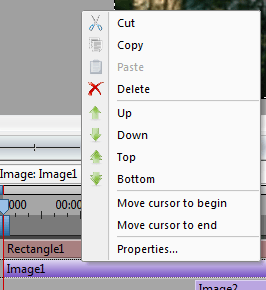
Управлять объектами вы можете при помощи меню, которое вызывается по нажатию на правую кнопку мыши. Вы сможете удалить объект, скопировать его в буфер, вырезать или вставить объект из буфера. Также вы можете изменить порядок следования объектов, выбрав соответствующий пункт в меню. Пункты “Move cursor to begin/end” позволяют изменить текущее время и выставить его равным времени появления объекта или времени его скрытия. Пункт меню “Properties” отображает окно со свойствами объекта.
При выделении объекта в таймлайне появляется дополнительная вкладка с именем этого объекта. Нажав на нее, вы перейдете в редактирование этого объекта и сможете добавлять в него другие объекты или эффекты. При этом таймлайн будет отображать уже содержимое текущего объекта редактирования. Чтобы вернуться к редактированию сцены вам необходимо выбрать вкладку с названием сцены (она всегда первая). Также перейти в режим редактирования объекта вы можете двойным кликом по названию объекта в таймлайне.
Стоит заметить, что при редактировании сцены или спрайта порядок объектов в таймлайне обратный, т.е. первый объект в таймлайне, отображается последним в редакторе (поверх всех остальных). В тоже время порядок эффектов прямой и показывает в каком порядке применяются фильтры к объекту.
При двойном клике по одному из блоков в таймлайне происходит выделение рабочей области в соответствии с его временем появления и длительностью. Также вы можете задавать рабочую область, через соответствующий тулбар (см. ниже), либо кликнув в таймлайне на линейку времени и удерживая кнопку нажатой выбрать требуемый диапазон, после чего отпустить ее. Еще одним способом управления рабочей областью является прямая работа с ее указателями. Перетаскивая указатель начала рабочей области или конца, вы можете изменить ее позицию во времени.
Тулбар “Zoom tools ”
Этот тулбар позволяет изменять масштаб времени в таймлайне. Он несет в себе следующие элементы: увеличение масштаба, уменьшение, минимальный масштаб, слайдер плавного изменения масштаба. Также вы можете выставить масштаб по рабочей области. Для этого выделите в таймлайне диапазон и нажмите соответствующую кнопку на тулбаре.
Тулбар “Managment tools ”
Несет в себе следующие элементы: переключение режима вывода времени/фрейма, перемещение курсора на начало выделенного объекта, на предыдущую секунду, предыдущий фрейм, следующий фрейм, следующую секунду и на конец выделенного объекта соответственно. Здесь же вы можете выставить начало и конец рабочей области, а также выровнять ее начало или конец по положению курсора.
Тулбар “Blocks managment ”
![]()
Этот тулбар служит для управления блоками (объектами) в таймлайне и позволяется выровнять блоки во времени по курсору, причем выравнивание возможно по времени начала появления объектов и времени их исчезновения. Здесь же вы можете выровнять выделенные блоки между собой так, что один блок будет следовать за другим сразу же, либо с определенным смещением. Это может использоваться, когда вам необходимо создать сцену, в которой один объект сменяет другой последовательно или с каким-то промежутком времени.
Что такое информационная система «Таймлайн»?
- учебные материалы, задания и текущие оценки в одном сервисе
- оптимальное распределение времени при изучении учебных дисциплины
- планирование и оптимизация трудозатрат на учебу в течение семестра
- портфолио учебных достижений
Для начала работы с ИС «Таймлайн» необходимо ввести в адресную строку браузера следующую ссылку
Для входа в систему нажимаем кнопку «Войти» в правом верхнем углу страницы. В появившемся окне вводим свой персональный логин и пароль ИС «Таймлайн».
Где взять логин и пароль для входа в систему?
Для регистрации необходимо предоставить актуальный адрес электронной почты, на который придет письмо о регистрации в ИС «Таймлайн». Данный логин и пароль един для всех ИС РГППУ: Таймлайн, УМКД, Портфолио студента.
Что делать, если я забыл пароль для входа в систему?
Зайдите на страницу входа ИС «Таймлайн», нажмите «Забыли пароль?». Введите Ваш email, который был указан при регистрации и нажмите «Восстановить пароль». На данный адрес придет повторное письмо о регистрации в системе.
Что такое график дисциплины?
График представляет собой ленту времени с указанием количества недель по дисциплине, лекционных и практических занятий, а также контрольных мероприятий.
Что означают разноцветные блоки в разделе «График»?
Дисциплины в ИС «Таймлайн» организованы по неделям. Неделя состоит из трех блоков. Первый блок – теоретический (с изображением книги), содержит в себе информацию по теоретическим разделам. Второй блок – практический (с изображением шестеренок), содержит материалы по практическим/лабораторным занятиям, ссылки на тесты и отправку работ преподавателю. Третий блок – контрольный (с изображением галочки) может содержать задания для самостоятельной работы, ссылки на тесты, отправку работ преподавателю.
Почему некоторые блоки зеленые и красные, а другие серые?
Зеленый цвет блока означает, что контрольная точка зачтена. Красный – точка требует внимания (либо задание не сдано, либо получен отрицательный результат).
Серым цветом выделяются блоки, которые по календарю еще не наступили, они же становятся цветными после прохождения текущей недели. Текущая неделя подсвечена оранжевым.
Где я могу увидеть свой результат по дисциплине?
Результаты освоения дисциплины можно увидеть на вкладке «График». Выбираем нужный семестр и дисциплину. В столбце «Баллы» отображается фактическое количество полученных баллов и максимальное количество баллов за дисциплину.
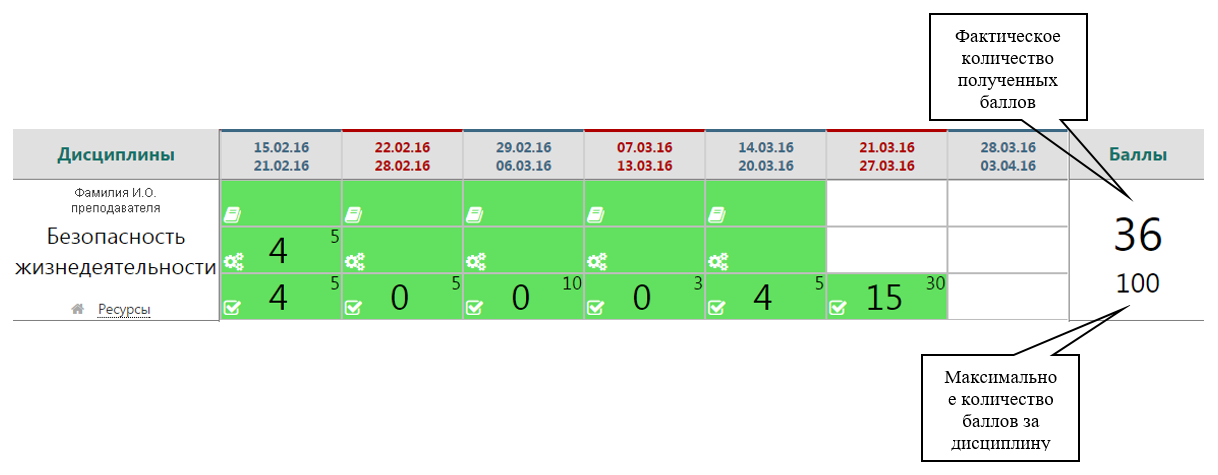
Результат по конкретной точке отображается в ее центре. Балл в правом верхнем углу – максимально возможный балл по точке.
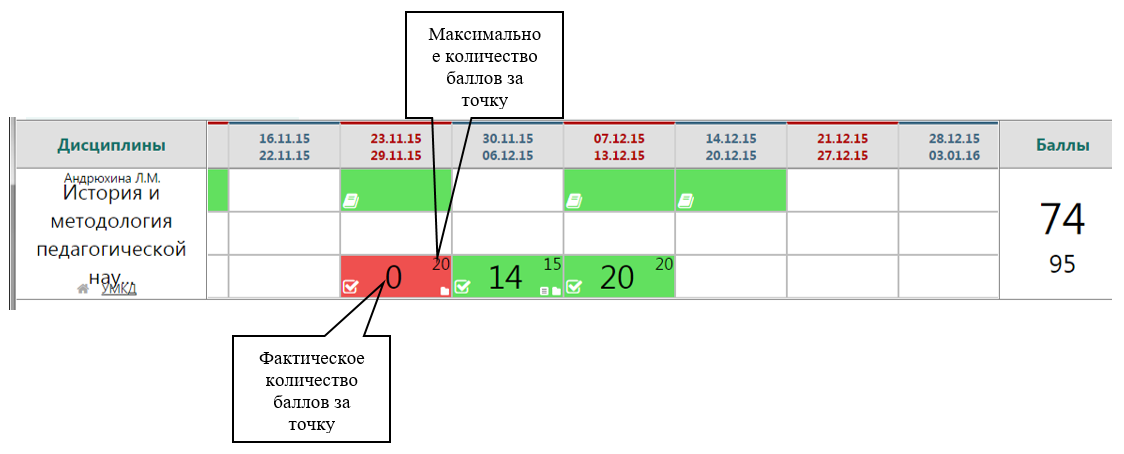
Как мне отправить работу преподавателю через ИС «Таймлайн»?
Отправка работ осуществляется через инструмент «Отправка работы». Для этого выбираем необходимую контрольную точку и нажимаем на кнопку «Отправка работы», выбираем файл для отправки преподавателю и нажимаем кнопку «Отправить». Отправить работу через ИС «Таймлайн» можно только при наличии кнопки «Отправка работы».
В разделе «Отправка работ» отображаются ранее отправленные работы и их статус.
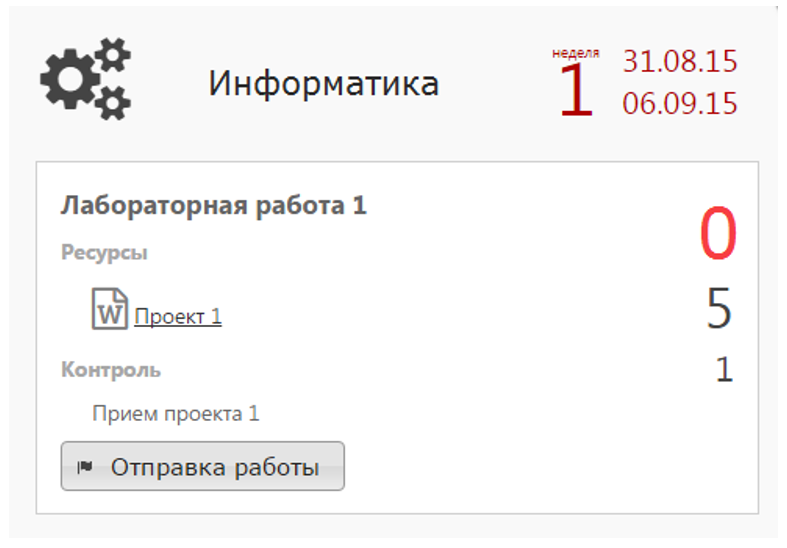
Где я могу найти тест по дисциплине?
Выберите необходимую дисциплину и откройте блок с изображением галочки в нижнем левом углу. В открывшемся окне нажмите кнопку «Перейти к тесту».
В разделе «Тесты» отображаются уже пройденные Вами тесты. Новые тесты доступны для прохождения внутри точки.
Почему у меня нет ни одной дисциплины?
Если в разделе «График» не отображается ни одной дисциплины, скорее всего в текущем семестре данная дисциплина еще не заполнена. Если нужно просмотреть дисциплины за другой семестр, то необходимо в списке семестров выбрать интересующий.



